SORACOM Air for セルラーを利用する際に問題を切り分ける例を説明します。
さまざまなパターンが考えられますので以下のようなガイドも用意しています。あわせて参照してください。
グローバルカバレッジ:
日本カバレッジ:
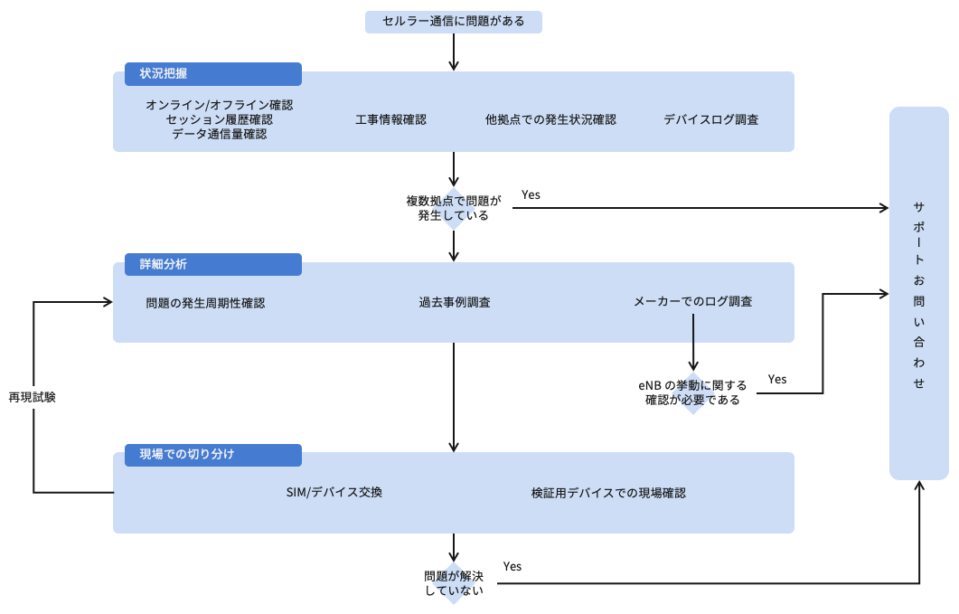
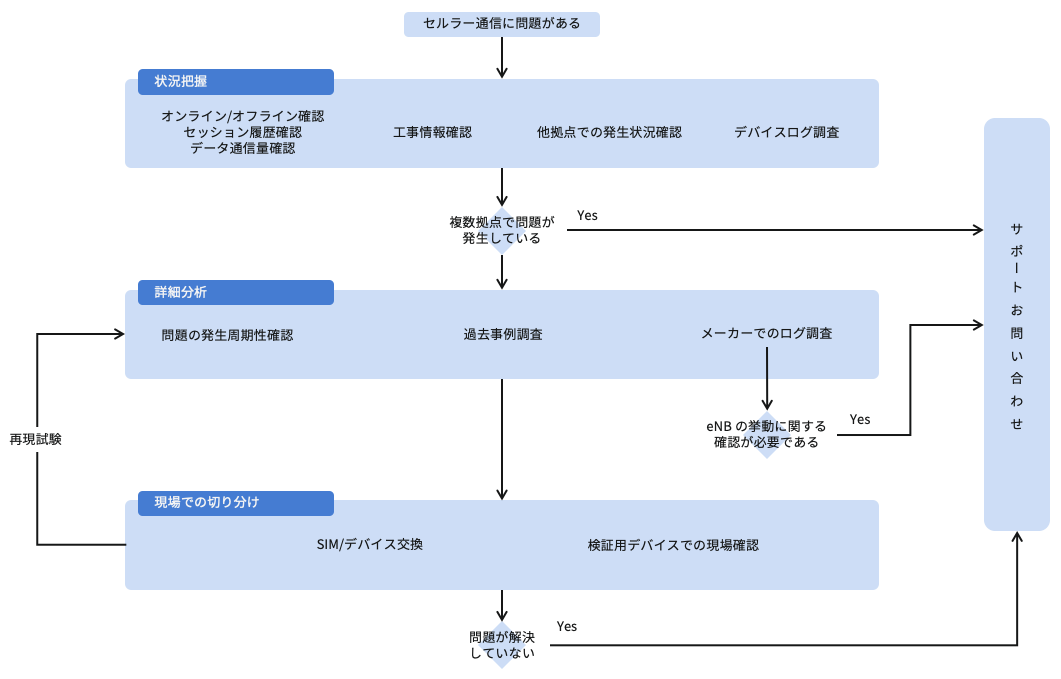
問題の切り分けをすすめる上で問題発生区間を正しく把握することが重要です。以下に示す切り分け用の通信で問題箇所を絞り込んでください。
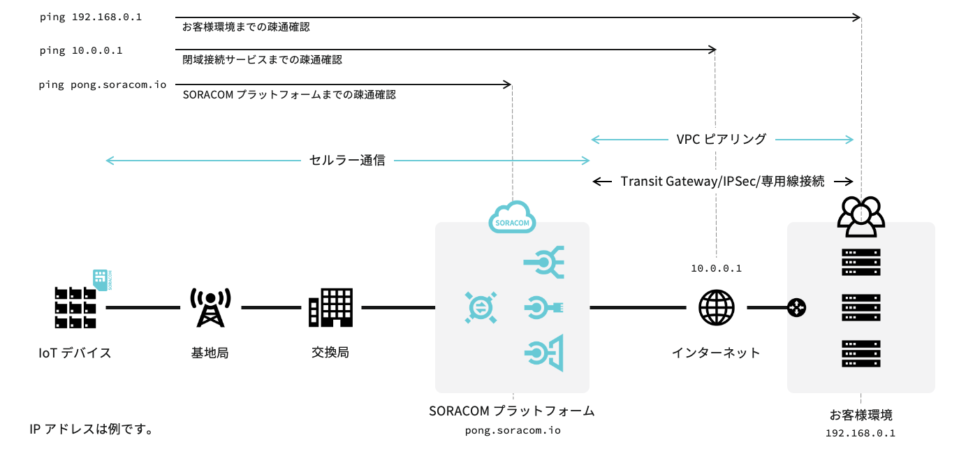
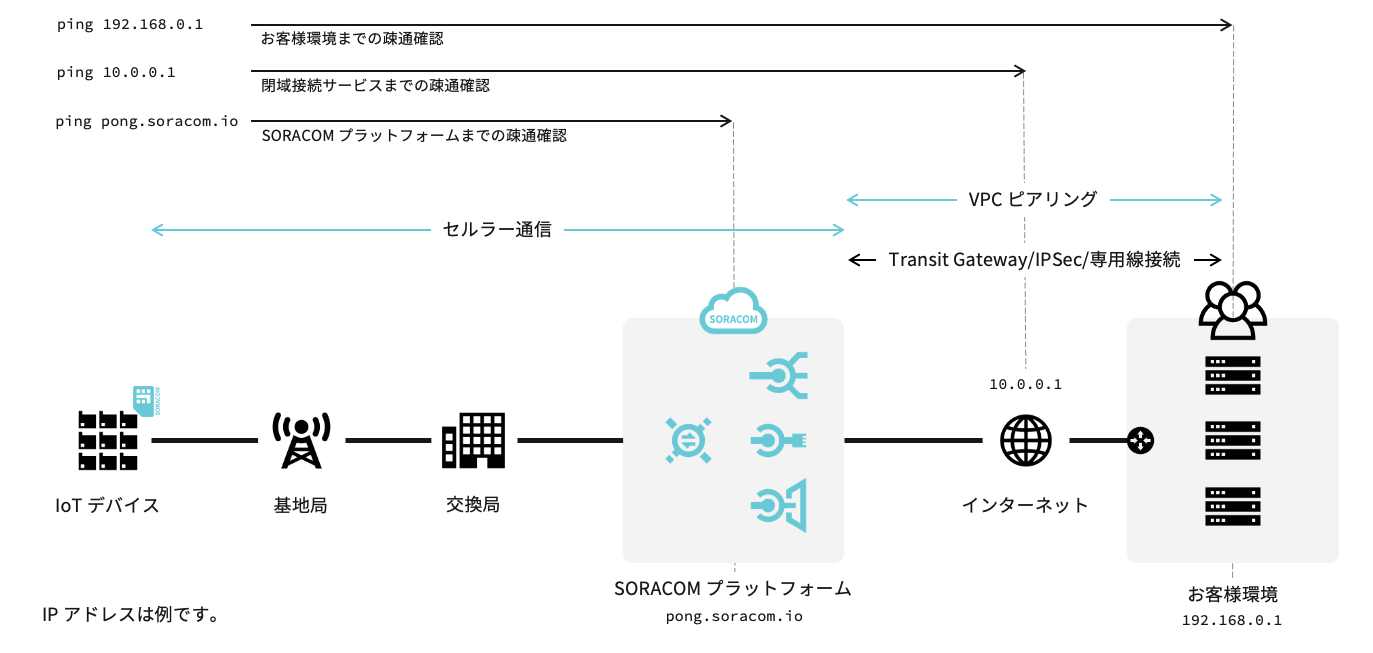
状況把握
オンライン/オフライン確認
- SORACOM ユーザーコンソールで対象の IoT SIM のオンライン状態を確認します。オフライン状態の場合は通信できません。
セッション履歴確認
過去のセッション作成履歴から接続断が一時的なものか継続的なものであるかを確認します。セルラー接続では通信キャリア網側から切断されるケースもありますが、多くのケースではデバイスからの再接続による復旧を期待しています。セッション履歴が Deleted のままで再接続されないケースではセルラーモジュールの電源オフオンが有効です。Modified が連続して多数記録されているケースではデバイスの設置箇所を変更するか、アンテナの設置位置を変更して状況が改善するか確認してください。
セッション については、以下のページも参照してください。
データ通信量の確認
SORACOM ユーザーコンソールで IoT SIM のデータ通信量に変化がないか、または通常のデータ通信量推移と乖離する傾向がないか確認してください。確認方法について詳しくは、IoT SIM のデータ通信量を確認する を参照してください。
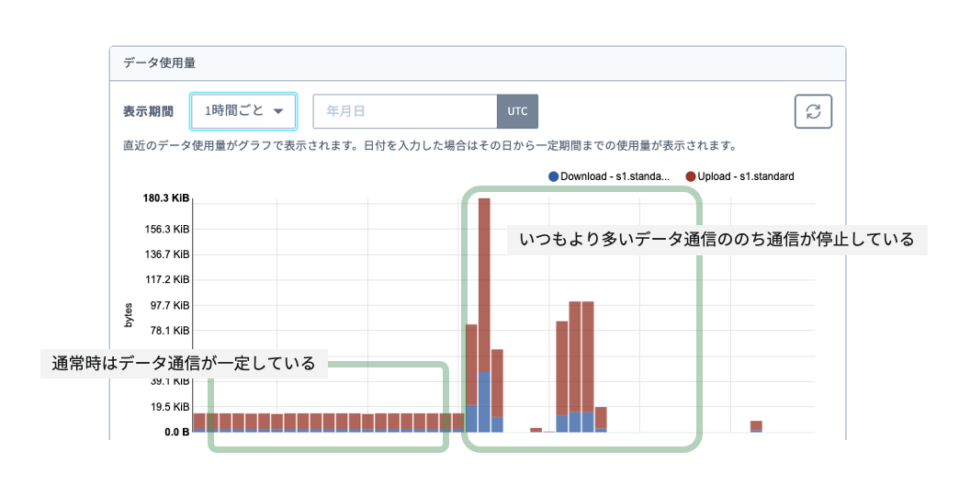
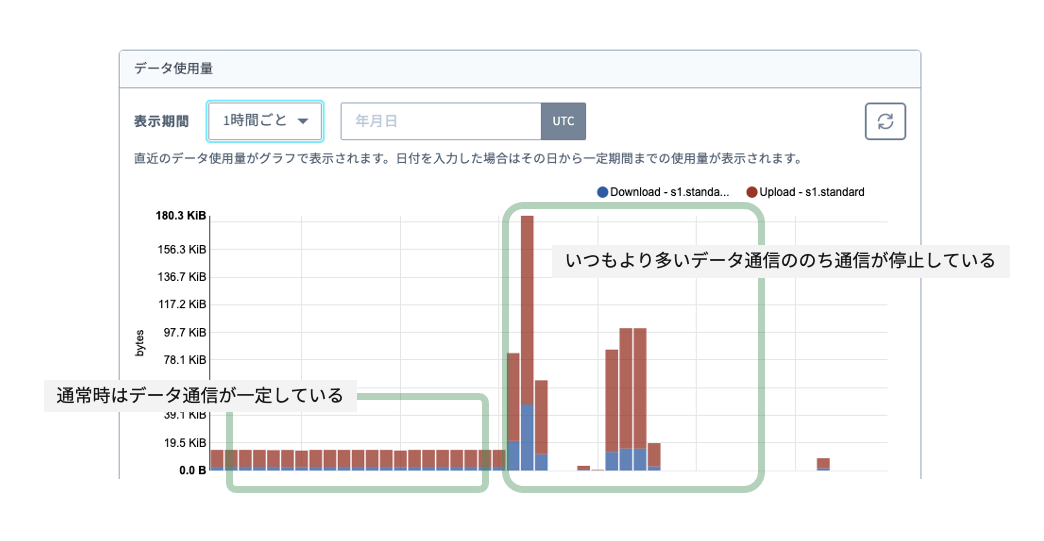
MNO/SORACOM 工事情報確認
- 接続に問題があった時間帯に MNO/SORACOM での工事の有無を確認します。リファレンス: メンテナンス情報や障害情報 を参照してください。
- MNO の工事情報には現在の工事情報のほか、今後予定の工事情報も含まれます。MNO の工事情報に関しては公開されている以上の内容については回答できませんのでご了承ください。
他拠点での発生状況確認
- セルラー接続の問題が他の拠点でも発生していないか確認します。
- 単一拠点でのみ問題を確認できるケースではデバイスまたは環境起因の可能性があります。無線区間は外部からの影響を受けるので一時的に疎通しづらい状況になる場合があることをあらかじめご承知おきください。一方で複数拠点で同時に発生している問題はネットワーク起因の可能性がありますので MNO/SORACOM 工事情報を確認してください。
デバイスログ調査
SORACOM サポート窓口では、お客様が主体的に、デバイスに残ったセルラー接続・切断のログから切断の原因となった原因や相関のありそうな記録を分析し、再発防止策を講じることを期待しています。そのためセルラー通信のトラブルに関するお問い合わせでは、デバイスに残ったログのうちセルラー接続に関する部分のみ提供してください。ログの取得方法や詳細な内容については、デバイス提供元にお問い合わせください。
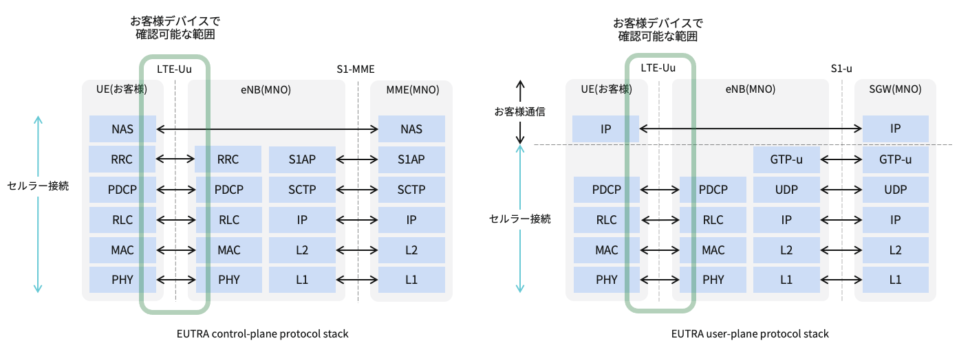
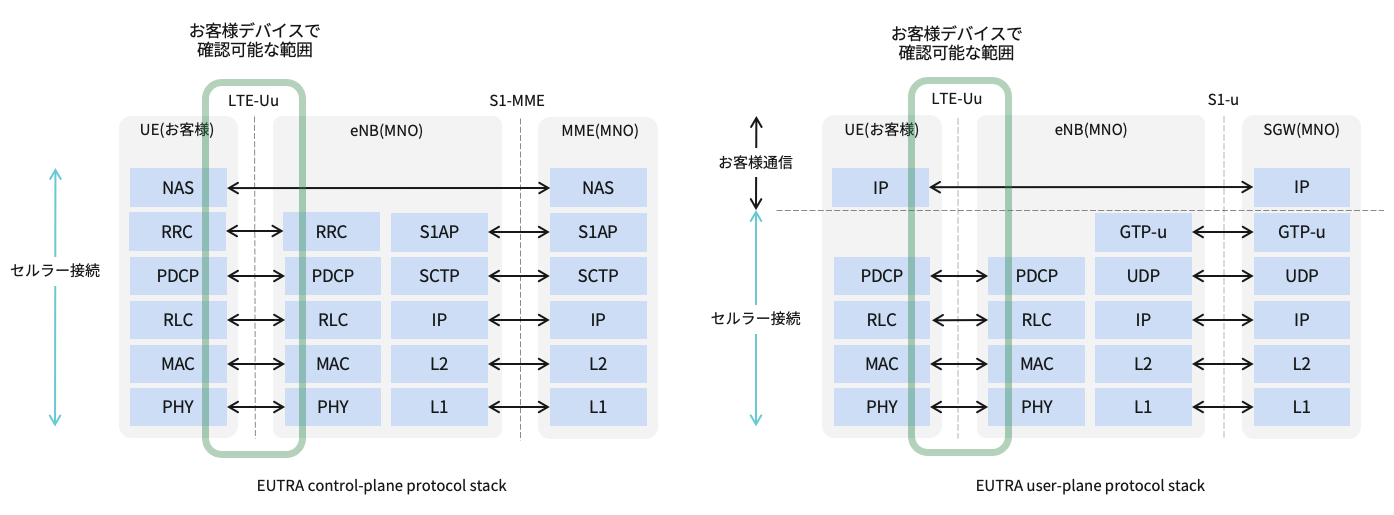
詳細分析
- 問題の発生周期確認
- 問題が発生タイミングに周期性がないか確認します。問題が特定の時間帯に発生しているケースでは現場の環境起因の可能性やデバイスの設定起因の可能性も考えられます。短期的、長期的なインターバルの両方で問題の発生周期に規則性がないか確認してください。規則性は問題解決にとって重要な観点です。
- 過去事例調査
- 過去にお客様で同様の事例がなかったかを調査し、その際の対処方法を確認・実施します。
- 通信デバイスメーカーでのログ調査/MNO への問い合わせ
- セルラー接続の問題を解決するには、通信デバイスメーカーによるログ調査が必要な場合があります。特に MNO に問い合わせる際は、ログ調査がほぼ必須です。
- お客様デバイスと eNB 間のトラブルで eNB の挙動に関して MNO に問い合わせる際は「セルラー接続」部のログを取得して、以下のフォーマットで SORACOM サポート窓口までお問い合わせください。
- 問題が発生した日時
- 利用している IoT SIM の IMSI
- 利用しているデバイスの IMEI
- 接続先 eNB (セッション履歴に表示のセル ID)
- 期待している動作: できる限り詳細に説明してください。参考情報となる 3GPP の TS のリンクも記載してください。
- 実際の動作: できる限り詳細に説明してください。再現手順やログも記載してください。
現場での切り分け
- IoT SIM/デバイス交換
- 特定の現場で発生している問題は、IoT SIM やデバイスを交換して問題を切り分けすることが有効です。
- IoT SIM 交換: plan-D (NTT ドコモ) でセルラー通信に問題のある現場では plan-K (KDDI) へ IoT SIM を変更し問題が解決するかお試しください。同様に plan-K を plan-D に変更することも有効です。
- デバイス交換: 特定の現場でのみ問題が発生しているケースではデバイスの筐体固有の問題の可能性が考えられます。同型の別筐体に交換し問題が解決するかお試しください。
- 特定の現場で発生している問題は、IoT SIM やデバイスを交換して問題を切り分けすることが有効です。
- 検証用別デバイスでの現場確認
- これまでの調査で問題が解決しない場合は、利用する機種固有の問題かどうかを切り分けるため、検証用の別デバイスを現場に設置して問題が再現するか確認します。
- IoT SIM の対応 Band を満す商用の 4G ルーターや Raspberry Pi + セルラー接続ドングルの組み合わせ等簡易なデバイスを現地に併設し、問題が再現するか確認します。問題が再現するようであれば IoT SIM を別 MNO のものに交換する等の対応が考えられます。
サブスクリプションの周波数帯について
サブスクリプションが対応する周波数帯を調べるには、まず、サブスクリプションが対応する通信キャリアを確認し、その通信キャリアが使用している周波数帯を確認してください。 周波数帯については通信キャリアが管理しているため、SORACOM サポートに問い合わせていただいてもお伝えできる情報はありません。
たとえば、日本国内の通信キャリアが対応する通信方式と周波数帯については、総務省|テレコム競争政策ポータルサイト|各携帯電話事業者の通信方式と周波数帯について を参照してください。
よくある質問
セルラー接続が切断されました
4G での接続は無線部が共用のリソースであり周囲の利用状況や電波状況によっては切断される場合があります。切断後はお客様デバイスから再接続ください。
セルラー接続が不安定です
- セッション履歴で Modified が連続で発生していないか確認してください。
- デバイスやアンテナの設置箇所を変更して改善されるか確認してください。
- 同じ場所に別機種の検証機を設置して、問題が再現するか確認してください。
- デバイスの対応 Band を確認してください。
セルラー接続がオンラインになりません
IoT SIM が正しく取り付けられていることを確認します。
デバイスにアンテナが正しく取り付けられていることを確認します。
ユーザーコンソールの SIM 管理画面で、IoT SIM のステータスに「使用中 (active)」と表示されていることを確認します。
デバイスの APN 設定が
soracom.ioまたはdu.soracom.ioになっていることを確認します。APN 設定については、「SORACOM の利用を始める」の STEP 3: デバイスを設定する (APN 設定 / ローミング設定) を参照してください。
Speaker Deck
ここで説明した内容と同じ内容を、Speaker Deck でも公開しています。
